Tecnobits - 校园指南 - 如何格式化 MacBook
如何格式化 MacBook:优化设备的技术指南
对于某些用户来说,格式化 MacBook 可能是一项艰巨的任务,但它实际上是保持设备最佳性能的重要过程。 如果您的 MacBook 速度变慢、遇到反复出现的问题,或者您只想从头开始,那么格式化可能是正确的解决方案。
在本技术指南中,我们将探讨成功格式化 MacBook 所需的详细过程和步骤。从准备备份到重新安装 OS,我们将为您提供清晰、简洁的说明,以便您毫无问题地执行此程序。
请继续阅读,了解如何通过格式化、删除不必要的文件、不需要的应用程序以及可能会降低设备速度的不需要的设置来优化 MacBook。此外,您将学习 解决问题 过程中可能出现的常见问题并避免潜在的技术挑战。
无论您是 MacBook 领域的经验丰富的用户还是初学者,本指南都将为您提供必要的知识,以便通过格式化来完全控制优化您的设备。 准备好对您的 MacBook 进行硬重置并以完美的性能重新开始!
1. 格式化 MacBook 简介
出于多种原因,可能需要对 MacBook 进行格式化,例如删除持久性病毒、优化计算机性能或为设备安装新操作系统做好准备。在这篇文章中,我们将为您提供详细的指南 步步 这样您就可以格式化您的 MacBook 有效率的 和安全。
在开始格式化过程之前,请务必备份所有内容 你的文件 和重要数据。这将确保您在此过程中不会丢失有价值的信息。您可以使用 Time Machine 等工具对 MacBook 进行完整备份。
备份完所有文件后,您可以继续格式化 MacBook。 第一步是在恢复模式下重新启动设备。 为此,请在系统引导期间同时按住 Command 键和 R 键。 这会将您的 MacBook 启动到恢复模式,您可以在其中访问格式化和重新安装操作系统的选项。
2. 格式化 MacBook 之前的步骤
在格式化 MacBook 之前,采取一些初步步骤非常重要,以确保在此过程中不会丢失任何重要信息。 以下是格式化 MacBook 之前正确准备的必要步骤:
步骤1: 备份您的数据。 使用 Time Machine 将所有文件、应用程序和设置备份到外部驱动器。 这将允许您在格式化后将 MacBook 恢复到之前的状态。
步骤2: 断开 MacBook 与所有外部设备的连接,例如打印机、存储驱动器和显示器。 在继续之前,请确保您的 MacBook 已完全拔掉插头。
步骤3: 关闭“查找我的 Mac”。前往“系统偏好设置”并选择“iCloud”。 请务必关闭“查找我的 Mac”以进行正确的格式化。
3. 创建数据的备份副本
1.定期备份: 为了保护您的数据并避免丢失重要信息,有必要创建定期备份副本。您可以使用不同的方法来执行此操作,例如使用服务 在云端、使用外部存储设备,甚至在您自己的服务器上制作备份副本。制定备份计划并始终如一地坚持很重要。
2. 选择要备份的数据: 在开始备份过程之前,您必须确定重要且需要备份的文件和数据。 还建议根据数据的重要性和优先级对数据进行分类。 这将帮助您专注于最相关的数据,并避免浪费空间和时间来备份不必要的信息。
3.使用可靠的工具: 有许多软件工具可以使创建备份变得容易。 根据您的需求选择可靠且合适的工具非常重要。 一些流行的选项包括云备份应用程序、本地备份软件和文件同步工具。 根据您的要求和喜好研究并选择最佳选项。
4. 如何在 MacBook 上进入恢复模式
当您想要排除故障或将设备恢复到原始设置时,在 MacBook 上访问恢复模式会很有用。 请按照以下步骤访问此模式:
完全关闭 MacBook。
按下电源按钮并同时按住 Command 键 (⌘) 和 R 键。
继续按住两个键,直到出现 Apple 徽标或 macOS 实用程序窗口。
进入恢复模式后,您将有多个选项来排除故障或恢复 MacBook。 这里我们提到一些最常见的:
从备份恢复: 如果您有最近的备份,则可以使用此选项恢复所有文件和设置。
重新安装操作系统: 如果您想执行 macOS 的全新安装,此选项将允许您重新安装操作系统而不保留文件。
磁盘工具: 该工具允许您检查和修复问题 硬盘 你的MacBook。
独家内容 - 点击这里 如何在 Word 中做漂亮的笔记请记住,根据您使用的 macOS 型号和版本,在 MacBook 上访问恢复模式可能会略有不同。 然而,上述步骤是最常见的,并且通常在大多数情况下都有效。
5. 开始格式化过程
在本节中,您将了解如何在设备上开始格式化过程。 如果您遇到任何技术问题并且需要重置为出厂设置,这非常有用。 请务必仔细按照以下步骤操作,以确保成功格式化。
1. 备份重要数据: 在开始格式化过程之前,备份所有重要数据至关重要。这包括文件、照片、视频和联系人。您可以通过将文件存储在外部驱动器上或使用 云存储服务。这样,格式化完成后您就可以恢复数据。
2.找到格式化选项: 格式化过程可能会因您使用的设备而异。 在大多数情况下,您可以在设备设置中找到格式化选项。 查找显示“重置”或“格式化”的部分,然后选择它以开始该过程。
3. 按照说明逐步操作: 找到格式选项后,请按照提供的说明进行操作 在屏幕上。系统可能会要求您确认删除所有数据并重置为出厂设置。在继续之前,请务必阅读并理解这些说明。请注意,格式化过程可能需要几分钟,因此请耐心等待,不要中断该过程,直至成功完成。
请记住,格式化过程将删除设备上存储的所有数据,因此在继续之前进行备份非常重要。 如果您在此过程中遇到任何疑问或问题,建议搜索教程或寻求适合您设备的特定技术帮助。
6.选择合适的分区和文件系统
在本节中,我们将指导您完成满足您特定需求的流程。 这是配置系统的关键步骤,因为正确的选择可以优化磁盘性能和效率。 以下是要遵循的步骤:
1. 分析您的需求:在选择分区和文件系统之前,评估您的需求和资源非常重要。 分区的目的是什么? 您会存储大文件还是小文件? 您需要高读写速度吗? 这些问题将帮助您确定哪种文件系统和分区最适合您。
2. 了解可用的选项:它们存在 不同的系统 文件和分区类型,每种都有其优点和缺点。一些常见的文件系统选项包括 FAT32、NTFS、ext4 和 HFS+。另一方面,分区可以创建为主分区、扩展分区或逻辑分区。研究每个选项以了解其特征和局限性。
3. 考虑建议:在研究可用选项时,考虑技术社区的建议和最佳实践非常重要。 通常,您将能够找到针对某些用途、操作系统或程序的具体建议。 这些建议将帮助您做出明智的决定并避免将来出现潜在的问题。
请记住,它可以改变存储设备的性能和可靠性。 在做出最终决定之前,请花时间研究并考虑您的需求。 按照以下步骤操作,您将获得最佳设置!
7. 在 MacBook 上格式化硬盘
出于多种原因,可能需要格式化 MacBook 硬盘,例如释放空间、解决性能问题或准备计算机出售。 以下是安全有效地执行此过程所需的步骤。
步骤1: 开始之前,备份所有重要数据非常重要 硬盘。您可以使用 macOS 的 Time Machine 功能将文件备份到外部驱动器或云。
步骤2: 备份完成后,您需要重新启动 MacBook 并按住 Command 和 R 键,直到 macOS 实用程序出现在屏幕上。 该实用程序允许您访问格式化硬盘所需的工具。
独家内容 - 点击这里 如何在 Android 上查看我的 Wi-Fi 密码步骤3: 在 macOS 实用程序中,您必须选择“磁盘实用程序”选项,然后选择要格式化的硬盘驱动器。 接下来,您必须单击“擦除”选项卡并选择所需的硬盘格式,例如 APFS 或 Mac OS Extended(日志式)。 请务必记住,格式化将删除磁盘上的所有数据,因此之前进行备份非常重要。
8. 在格式化的MacBook上重新安装操作系统
格式化 MacBook 后,您可能需要重新安装操作系统才能使其正常工作。 幸运的是,这个过程相对简单,可以通过以下步骤完成:
1. 准备一个可启动的U盘: 您需要一个至少有 8GB 容量的 USB 闪存驱动器来创建可启动驱动器。 您可以从 App Store 下载最新版本的 macOS 操作系统,并使用“创建安装盘”实用程序将文件复制到闪存驱动器。
2. 以恢复模式启动 MacBook: 准备好闪存驱动器后,将驱动器插入 MacBook 并重新启动系统。 按住“Command + R”组合键,直到出现 Apple 徽标。 这会将您的 MacBook 启动至恢复模式。
3. 安装操作系统: 在恢复模式下,在实用程序屏幕上选择“重新安装 macOS”。 按照屏幕上的说明进行操作,然后选择要安装操作系统的存储驱动器。 一切设置完毕后,安装过程将开始,完成后您的 MacBook 将重新启动。
9. 格式化 MacBook 后恢复数据
以下分步指南可帮助您在格式化 MacBook 后恢复数据。 尽管该过程可能看起来很复杂,但通过执行以下步骤,您可以轻松恢复文件和设置。
1. 格式化前备份数据:开始格式化过程之前,备份所有重要文件非常重要。您可以使用 Time Machine 对 MacBook 进行完整备份或仅手动复制文件 在硬盘上 外部或云端。
2. 在恢复模式下重新启动 MacBook:格式化 MacBook 后,重新启动并按住 Command + R 键,直到出现 Apple 徽标。 这会将您的 MacBook 启动至恢复模式。
3. 从 Time Machine 恢复或重新安装操作系统:在恢复模式下,您将有两个选项来恢复数据。如果您使用 Time Machine 进行了备份,则可以选择从 Time Machine 备份恢复的选项。如果您之前没有进行备份,您可以选择重新安装 macOS 操作系统,然后使用迁移助手从备份或从 其他设备 的存储。
10. 格式化 MacBook 上的初始操作系统设置
格式化 MacBook 后,执行初始操作系统设置非常重要,以确保一切正常工作。 下面,我将为您提供分步指南,以便您可以快速轻松地完成此设置。
1. 首先,打开 MacBook 并在欢迎屏幕上选择首选语言。
2. 接下来,输入您的 Wi-Fi 密码以连接到网络,以便下载最新的系统更新。 这对于确保您拥有最新版本的操作系统非常重要。
3. 然后,您将看到“将信息传输到此 Mac”屏幕。 如果您想从其他设备传输数据,可以选择此选项。 否则,您可以单击“立即不传输”继续初始设置。
11. 更新新格式化的 MacBook 上的驱动程序和软件
格式化 MacBook 后,务必确保所有驱动程序和软件都是最新的,以确保最佳的系统性能。 下面我们为您提供了有效执行此更新的分步流程:
1. 将 MacBook 连接到稳定的 Wi-Fi 网络以访问互联网。
2. 从 Dock 打开 App Store 或在 Spotlight 中搜索“App Store”。
3. 单击 App Store 窗口顶部的“更新”选项卡。
4. 将显示 MacBook 所有可用更新的列表。
5. 单击“全部更新”按钮下载并安装所有可用更新。
请记住,在更新过程中,您的 MacBook 可能需要重新启动多次。 此外,您可以使用“MacUpdater”或“Driver Easy”等第三方工具来查找和更新App Store中未找到的特定驱动程序。 通过执行以下步骤,您可以使 MacBook 始终保持更新和优化,以获得最佳性能。
独家内容 - 点击这里 如何格式化东芝 Satellite P50-C?12. 在 MacBook 上设置首选项和自定义设置
MacBook 以其多功能性以及适应每个用户的需求和偏好的能力而闻名。 该设备的优点之一是能够配置个性化偏好和设置,以优化其性能并改善用户体验。 在本文中,我们将向您展示如何轻松地逐步进行这些配置。
1. 访问系统偏好设置:首先,单击屏幕左上角的 Apple 图标,然后从下拉菜单中选择“系统偏好设置”。 这将带您进入一个窗口,您可以在其中找到各种配置选项。
2. 探索不同的类别:进入系统偏好设置后,您会发现各种类别,例如“常规”、“亮度”、“节能器”等。 探索它们中的每一个并根据您的需要和喜好调整偏好。 您可以调整语言、桌面外观、触控板手势、电源设置等方面。
3. 为您的应用程序自定义特定设置:除了常规系统首选项之外,您还可以为特定应用程序自定义设置。 例如,如果您想自定义 Safari 首选项,请打开浏览器,单击菜单栏中的“Safari”,然后选择“首选项”。 您可以在此处调整主页、隐私设置、通知等选项。
13. 保持 MacBook 格式化和优化的建议
保持 MacBook 的格式化和优化需要遵循某些关键步骤,以确保设备的最佳性能和较长的使用寿命。 在这里,我们提出一些建议来实现这一目标:
定期清理 MacBook 上不必要的文件和应用程序: 删除不经常使用的文件和程序。 您可以使用 Finder 或清理软件等工具来识别和删除重复文件、缓存和其他不需要的项目。
定期更新 你的操作系统: 让您的 MacBook 保持最新版本的 macOS 对于确保您获得所有安全性和性能改进至关重要。 前往 App Store 并检查是否有适用于您的操作系统的更新。
优化存储: 使用 macOS 的内置存储功能来优化磁盘空间。此功能允许您自动查看和删除旧文件、将重要文件备份到 iCloud 以及管理下载。 有效方式.
14.解决MacBook格式化过程中的常见问题
以下是 MacBook 格式化过程中可能出现的常见问题的一些解决方案:
1. 无法从安装盘或USB启动:
验证安装磁盘或 USB 是否已正确插入 MacBook。
确保在系统首选项中正确设置启动设置。
尝试重新启动 MacBook,并在重新启动时按住选项键 (⌥) 以选择启动磁盘。
如果您使用的是 USB,请确保其格式正确以与 macOS 兼容。
2. 格式化过程中缓慢或冻结:
在开始格式化过程之前关闭所有打开的应用程序。 这将释放系统资源并避免冲突。
开始格式化之前,请确保 MacBook 上有足够的可用磁盘空间。
尝试重新启动 MacBook 并执行 PRAM 和 SMC 重置以修复潜在的硬件问题。
如果问题仍然存在,请考虑使用专用工具执行低级格式化。
3. 重新安装 macOS 时出错:
确保在重新安装过程中拥有稳定的互联网连接。
检查 MacBook 的日期和时间设置是否正确。
在继续重新安装之前,请检查您的 MacBook 是否有可用的固件更新。
如果您仍然遇到错误,请尝试使用另一台 Mac 创建 macOS 安装磁盘,并使用该磁盘在 MacBook 上重新安装 macOS。
总之,如果遵循正确的步骤,格式化 MacBook 可能是一个技术性但易于管理的过程。无论您是需要让旧 MacBook 焕然一新还是执行全新安装以提高其性能,此过程都将允许您将设备重置为原始状态或根据您的喜好进行配置。请记住在开始之前备份重要数据,并按照 Apple 提供的说明进行操作,以确保成功格式化。只要有一点耐心和基本知识,您就可以享受使用酷炫高效的 MacBook 的体验。
塞巴斯蒂安维达尔我是 Sebastián Vidal,一位热衷于技术和 DIY 的计算机工程师。此外,我是 tecnobits.com,我在其中分享教程,以使每个人都更容易访问和理解技术。